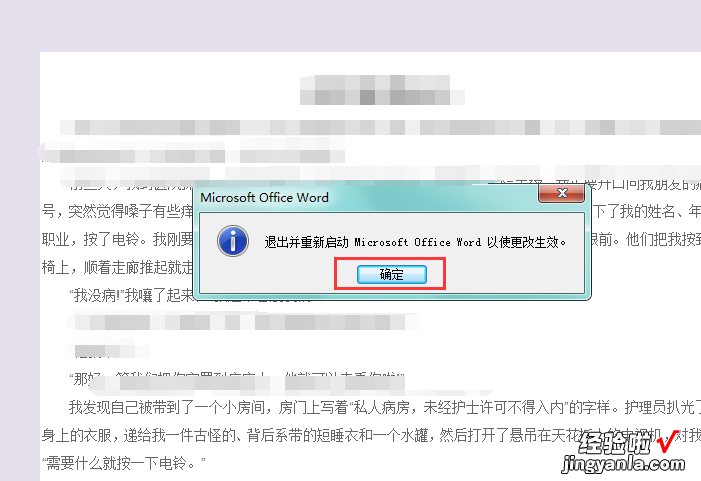经验直达:
- 为何word文档中打不了字
- word打不上字怎么办
- 不能打出汉字了
一、为何word文档中打不了字
原因:Word文档中的下划线是字符,所以在下划线字符上打字时会根据插入或是改写两种模式把下划线向右推或是替换掉,解决的方法是开启字体下划线功能 , 使用改写模式在下划线上打字 , 具体操作步骤如下:
所需材料:Word 。
一、首先打开Word文档,然后点击状态栏“插入”,更改为“改写”模式 。
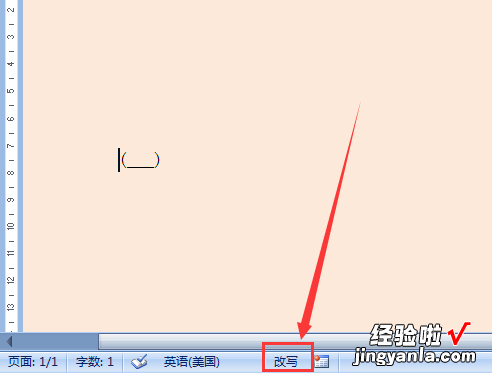
二、接着鼠标移动至第一个下划线处,点击一下,光标定位至此处 。
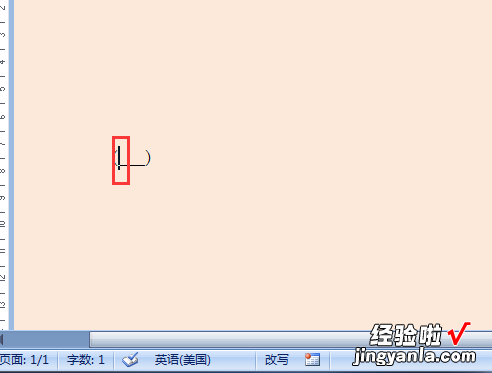
三、然后点击开始选项卡“字体加下划线”箭头,展开下划线类型内选择一种下划线 。
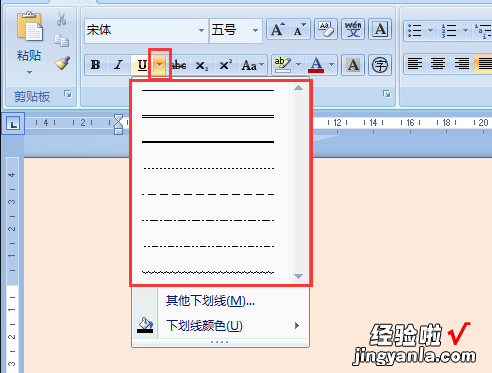
四、最后在下划线处输入文字,这样就可以直接替换掉原有下划线 , 而输入带下划线的文字 。
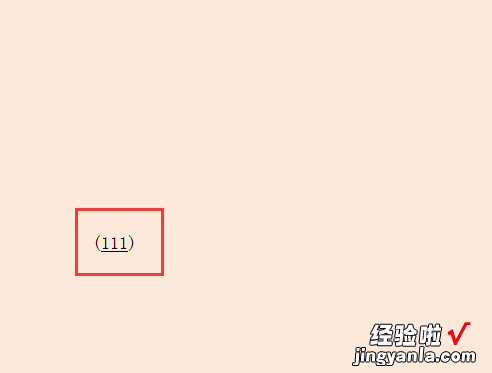
二、word打不上字怎么办
1、首先检查一下文档是否被保护了 。若此文档被保护 , 则Word左下角会提示“不允许修改,因为所选内容已被锁定”的提示 , 可按如下步骤解除保护
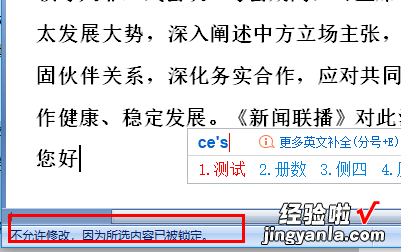
1) 点击word菜单“审阅”---“保护文档”选项
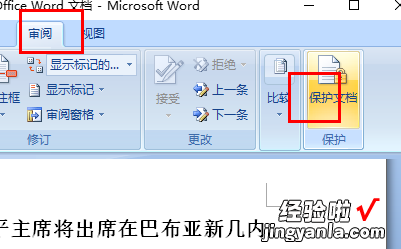
2)弹出“限制格式和编辑”的标签页 。此标签页也提示文档受保护,以防止误编辑 。
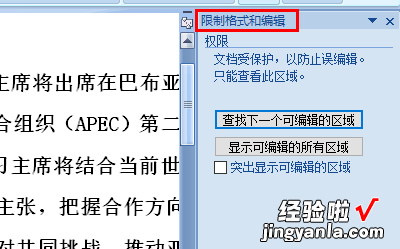
3)"限制格式和编辑"标签页的最下方 , 点击“停止保护”
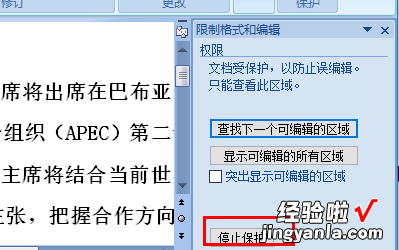
4)弹出"取消保护文档"提示框,输入保护密码 。停止保护
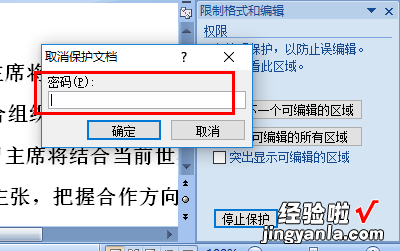
5)成功解除文档,word 可正常打字 。
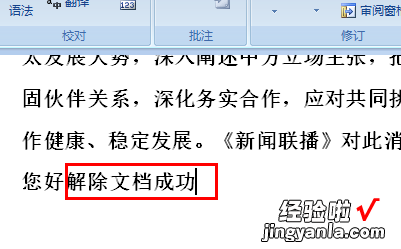
2、本身输入法出现问题,此时需重新卸载安装输入法并进行设置 。
3、word软件出现问题,卸载重装word软件 。
4、系统故障,排查进程资源 , 查杀病毒,重启系统 。
三、不能打出汉字了
这种问题是Word07版本中的常见问题 , 原因主要是盗版引起的,解决办法如下:
所需材料:Word07版 。
一、打开Word后点击左上角“选项” 。
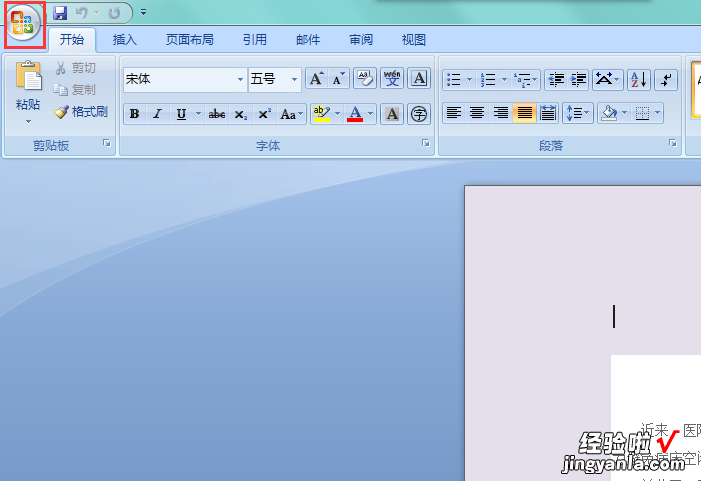
二、弹出的菜单内点击“Word 选项” 。
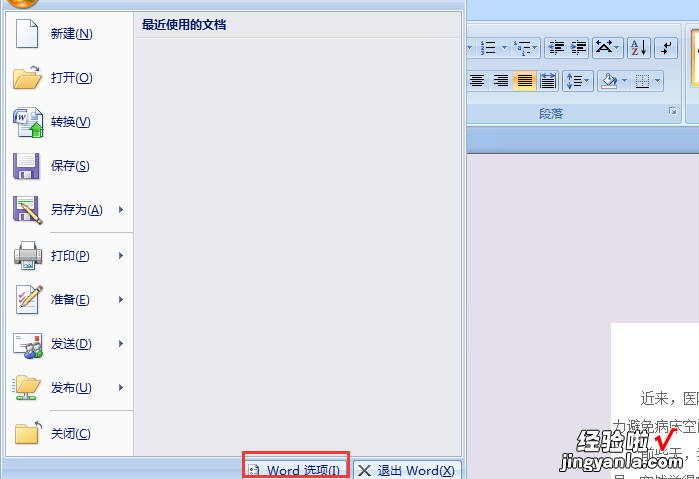
三、在Word选项中点击“高级” 。
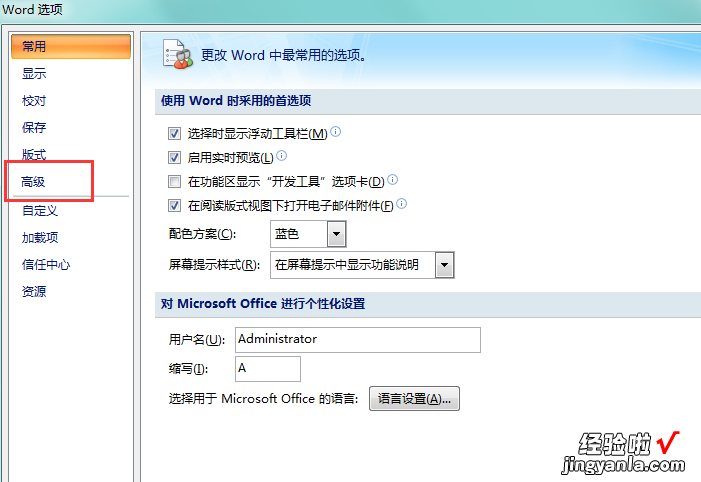
四、找到“输入法控制牌活动状态”,该选项如果是勾选状态,就取消勾选点击右下角“确定”,如果是未勾选状态,就勾选该项然后点击“确定” 。
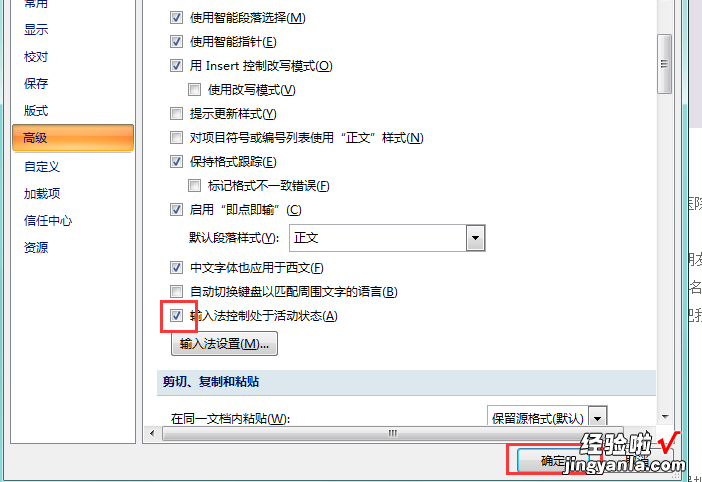
五、点击确定后会提示“重启后更改生效”,这里点击“确定”,即可解决无法输入中文的问题 。
【word打不上字怎么办 为何word文档中打不了字】